■英四郎のTinyFTP 設定
メールを自分の機械で処理する。個人郵便局みたいなものかな。 ≪戻る≫
●入手方法 ●インストール ●設 定 ●使用者登録 xxx
ここから入手 => http://hp.vector.co.jp/authors/VA002682/tftpd_frame.htm
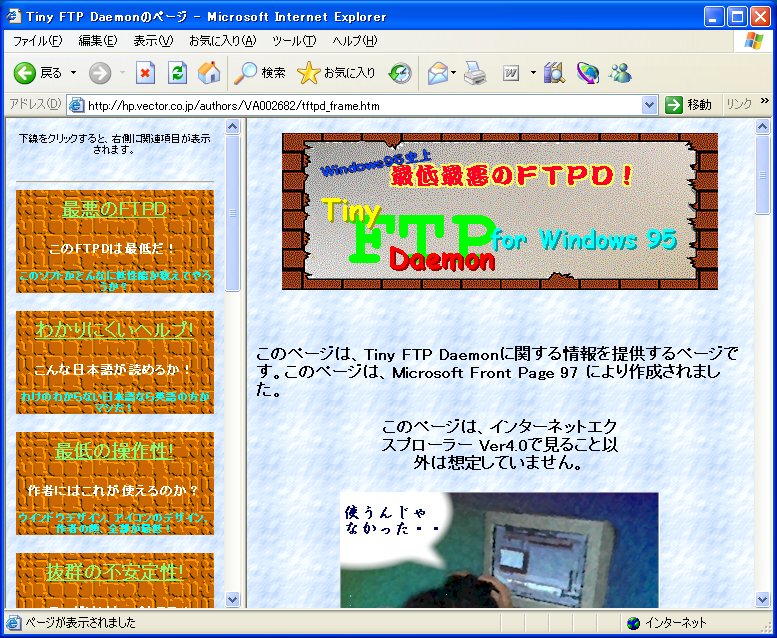
下へスクロール
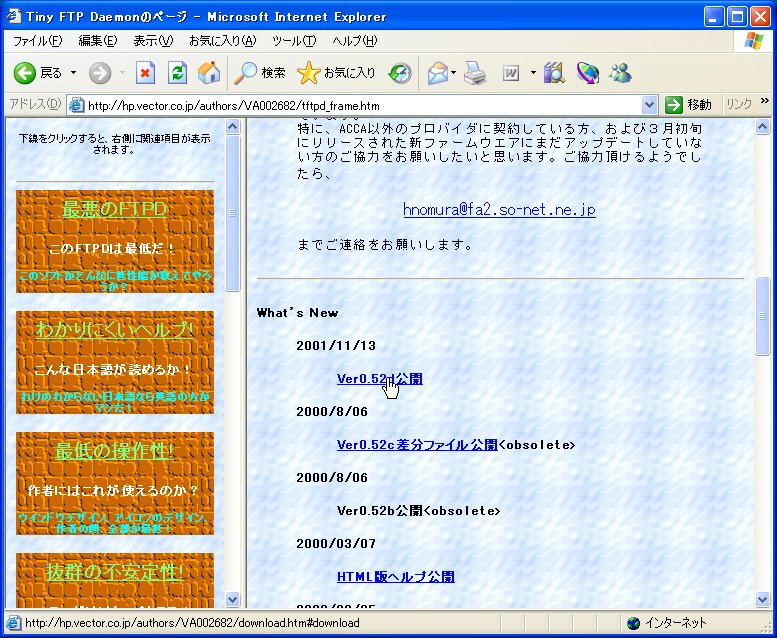
【Ver0.52公開 】 をクリック
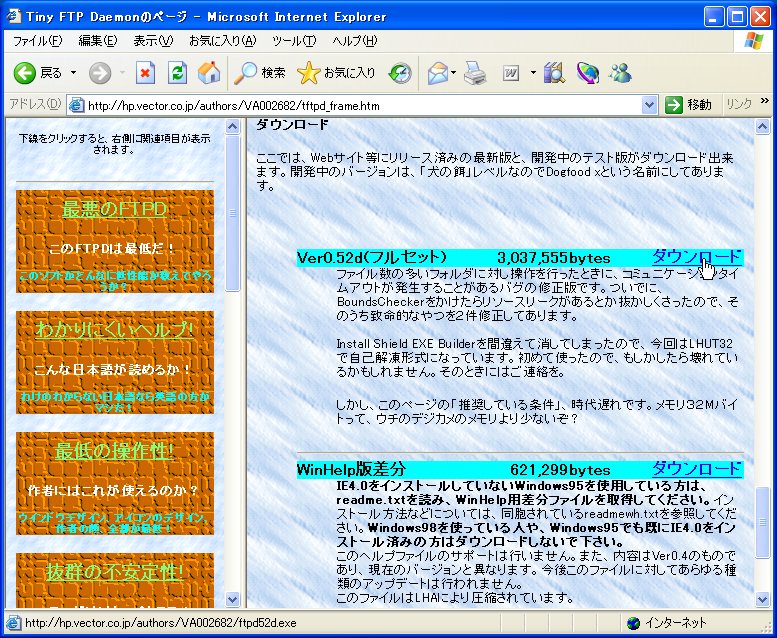
Ver0.52d(フルセット)
【ダウンロード】 クリック

【保存(S)】 をクリック
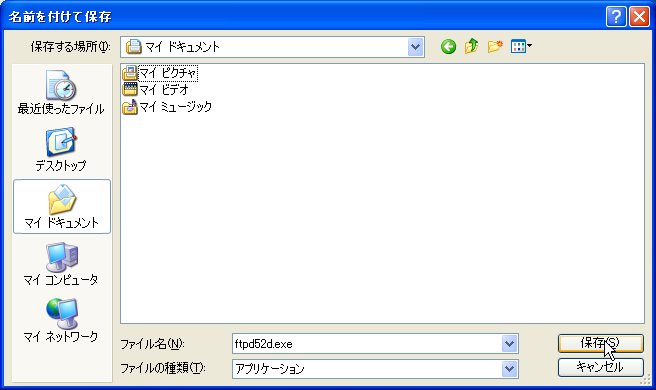
保存先を決めて 【保存(S)】 をクリック
※後で何のソフトか解らなくなると思ったら頭に説明を
「FTPサーバー用のソフト agsmail.exe」とか・・・
【TinyFTP のインストール】 ≪戻る≫
●入手方法 ●インストール ●設 定 ●使用者登録
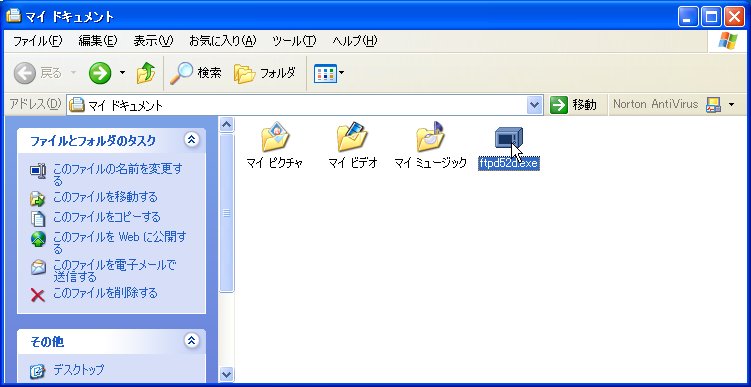
今ダウンロードした 【ftpd52d.exe】 をWクリック
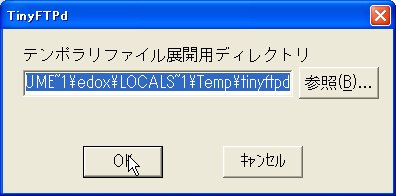
【OK】 をクリック
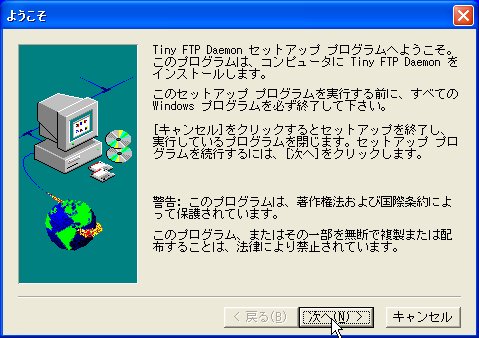
【次へ(N) >】 をクリック
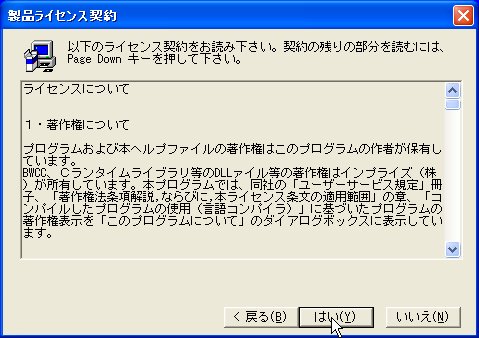
【はい(Y)】 をクリック
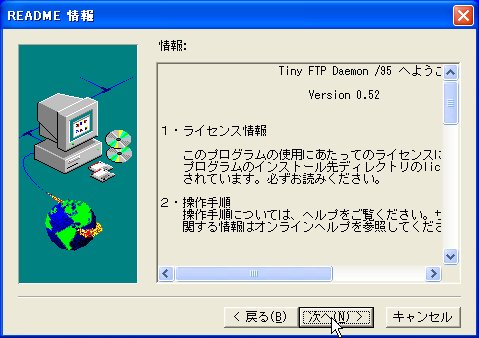
【次へ(N) >】 をクリック
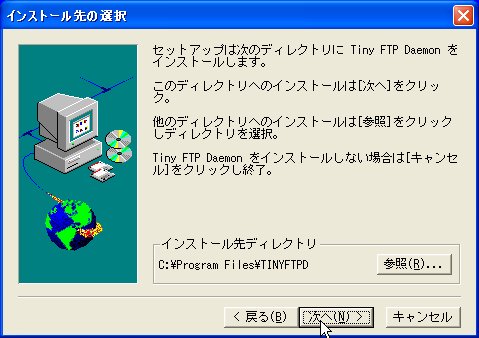
【次へ(N) >】 をクリック
※インストール先を変更するときは 参照(R) クリックして・・・c:\winserv\ArGo Software・・・\ 等に変更可能。
インストール先を「myserv」 「serv」というフォルダを作成してサーバー用としてまとめておくのも便利かと
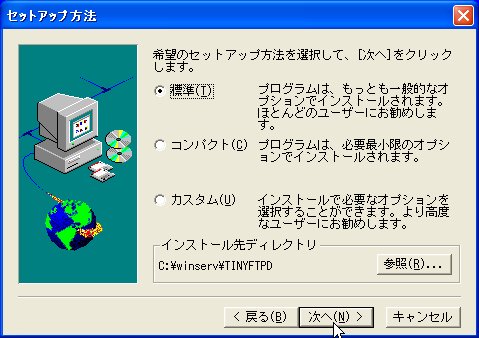
【次へ(N) >】 をクリック
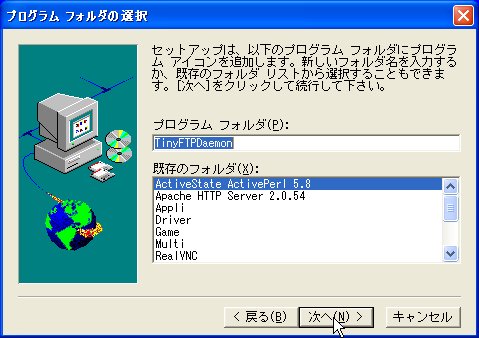
【次へ(N) >】 をクリック
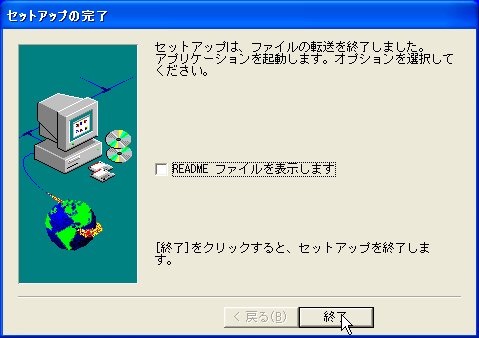
【終了】 をクリック
【TinyFTP の設定】 ≪戻る≫
●入手方法 ●インストール ●設 定 ●使用者登録
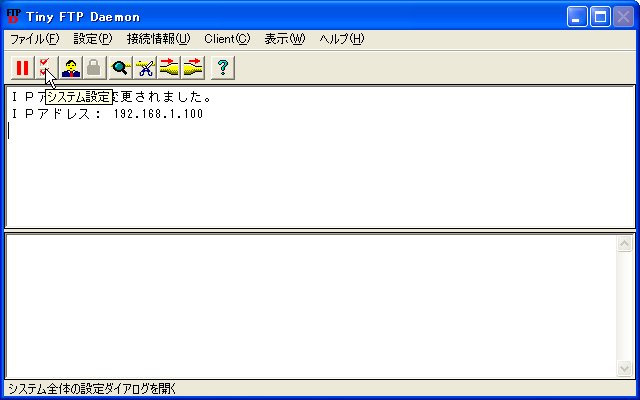
TinyFTPを起動 左から2番目(システム設定)をクリック

このままでいいと思います。
【OK】 をクリック

【再起動する】 をクリック
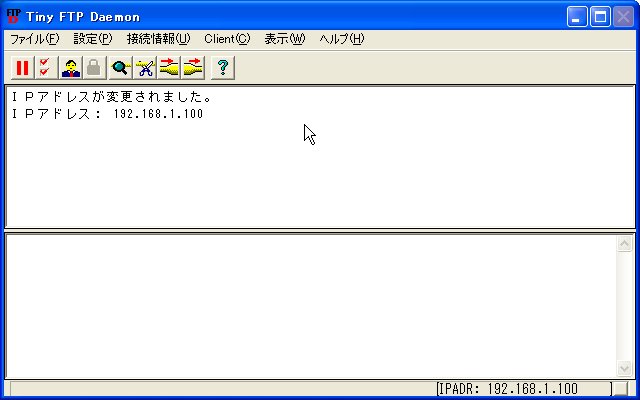
左から3番目(または、設定→ユーザ設定)をクリック
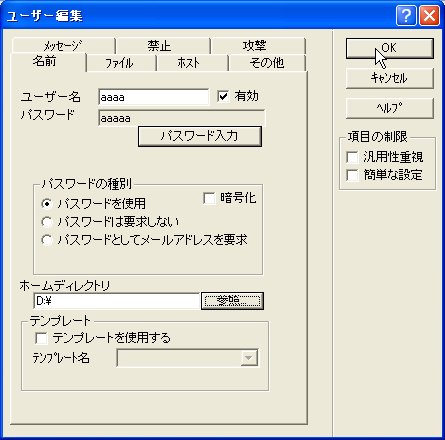
ユーザー名を記入、有効にチェックを入れてください。
パスワード入力をクリックしてパスワードを入力
パスワードをしようにチェック
ホームディレクトリはなるべくD: F:等の方がいいかと出来ればD:\ftpuser等のディレクトリを作成してFTP専用にするとか。
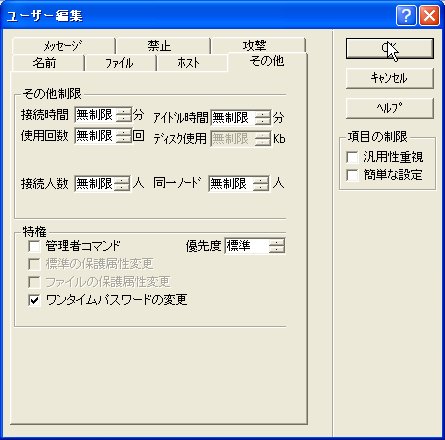
ユーザーが限られているときはこのままでもよろしいかと
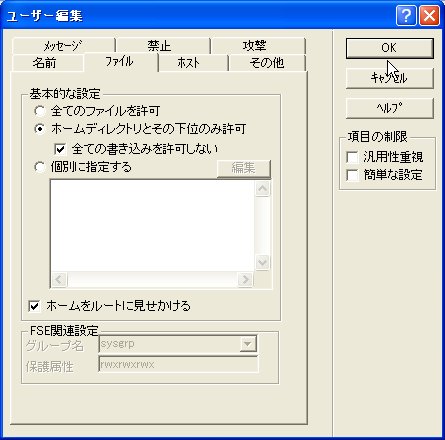
□ホームをルートに見せかけるにチェック
※外部からファイルをアップするときは「全ての書き込みを許可しない」のチェックをはずしてください。
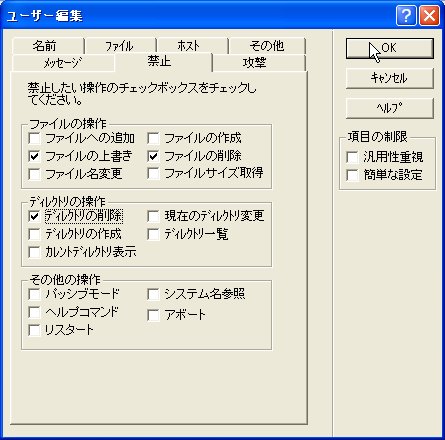
よくわからないときはファイルの操作とディレクトリの操作全てにチェックを入れてください。
「全ての書き込みを許可しない」のチェックをはずしたとき、接続するユーザによって変更します。
※私は最低限使用できるという設定で紹介しています。詳しくは、TinyFTP のホームページから